Windows7如何启用索引功能
发布时间:2023-8-16 10:41:12 来源: 纵横云
Windows7如何启用索引功能
有时候在Windows 7系统下搜索文件时搜索不到,而文件实际是存在的。可以通过设置索引功能解决这一问题。索引功能,类似将要索引的文件的信息,收集到一个小数据库内。当搜索文件时,就直接去匹配库内的信息,达到快到定位,而且搜索时可以使用单一的关键字。如何设置索引功能呢?
1.在运行中输入services.msc,打开“服务”
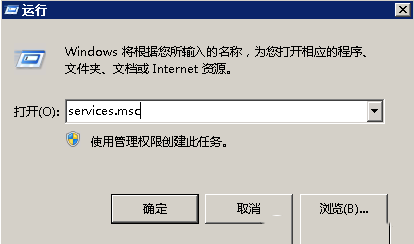
2.找到Windows Search服务,双击进入设置
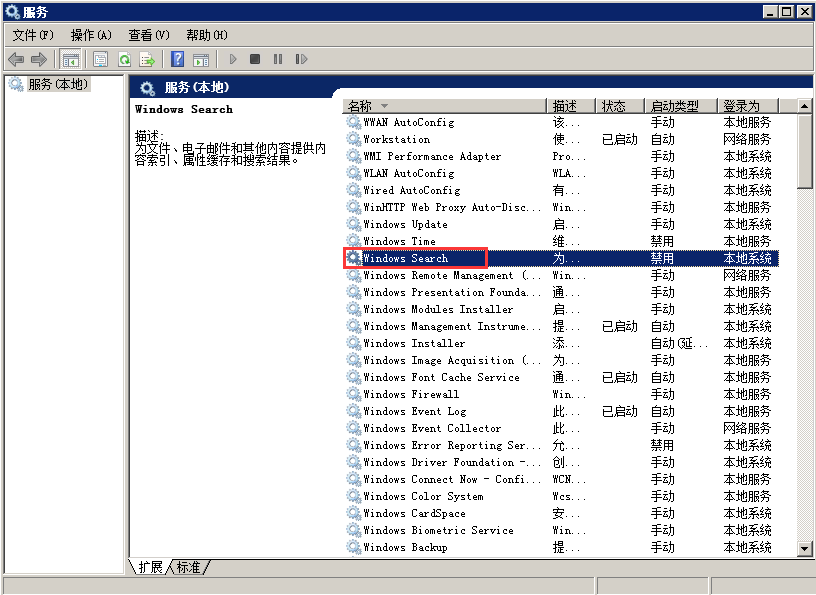
3.将启动类型设置为自动,然后点击应用
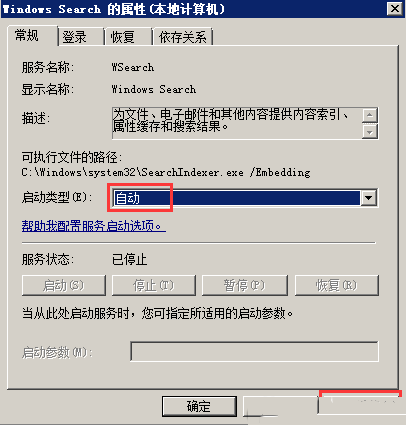
4.点击启动,然后点击确定
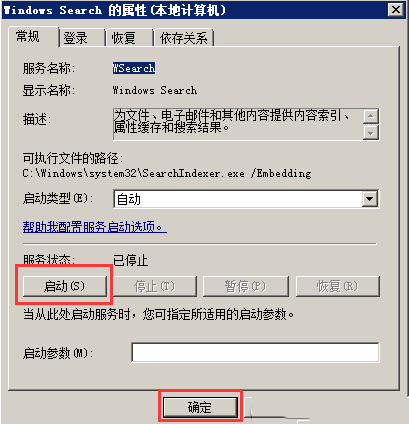
5.打开控制面板,找到“索引选项”并点击进入
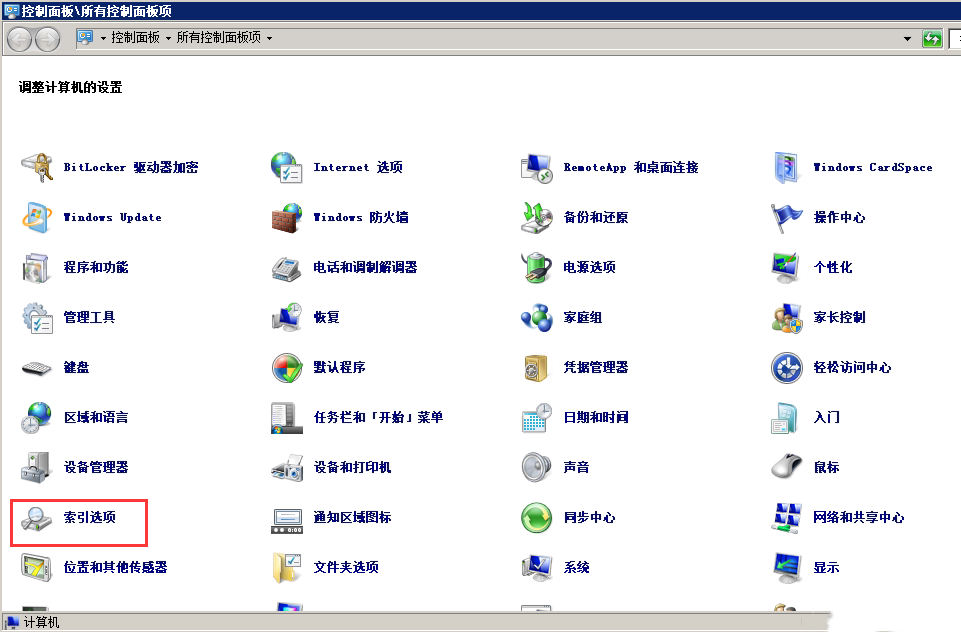
6.在“索引选项”窗口中,点击“修改”
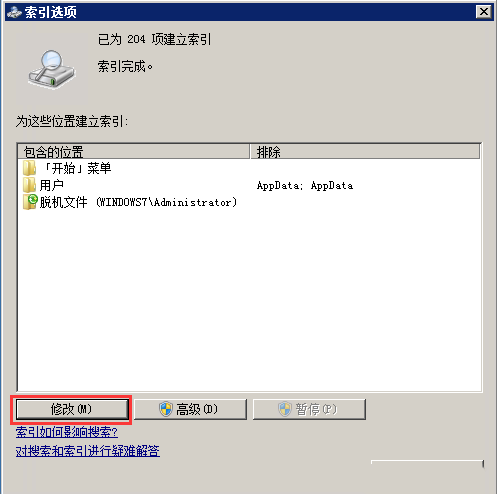
7.设置索引的位置,建议设置具体的文件夹,设置后点击确定即可
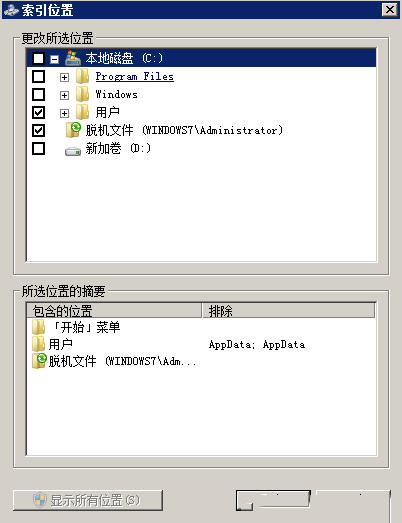
8.当文件夹中的文件,有了很多新建、删除、修改后,需要重建索引。在“索引选项”窗口中点击“高级”
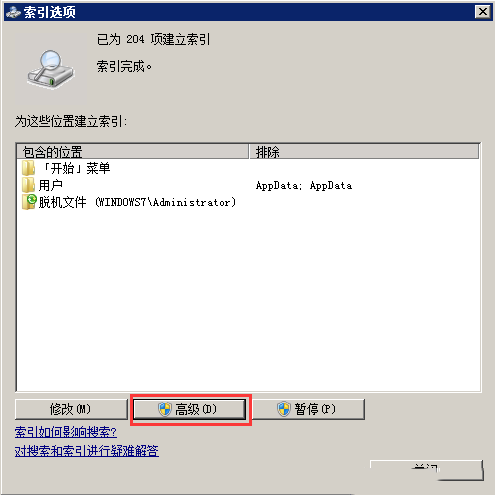
9.在“高级选项”窗口中点击重建即可。
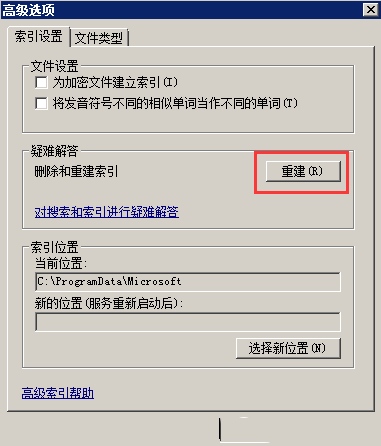
本文来源:
https://www.zonghengcloud.com/article/11923.html
[复制链接]
链接已复制
